أدوبي فوتوشوب سي إس 6
الموافقة ، في الوقت الحاضر تقريبا أي برنامج يمكن من خلاله معالجة الصور يسمى "فوتوشوب". لماذا؟ نعم ، ببساطة لأن Adobe Photoshop ، ربما ، هو أول محرر صور جاد ، وبالتأكيد الأكثر شعبية بين المحترفين من جميع الأنواع: المصورين والفنانين ومصممي الويب وغيرها الكثير.
سيتطرق الكلام أدناه إلى "الشيء ذاته" الذي أصبح اسمه اسما مألوفا. بالطبع ، لن نلتزم بوصف كل وظائف المحرر ، فقط لأنه يمكنك كتابة أكثر من كتاب واحد حول هذا الموضوع. علاوة على ذلك ، كل هذا مكتوب ومعروض أمامنا. سنذهب فقط من خلال الوظيفة الرئيسية ، والتي يبدأ منها العمل مع البرنامج.
محتوى
الأدوات
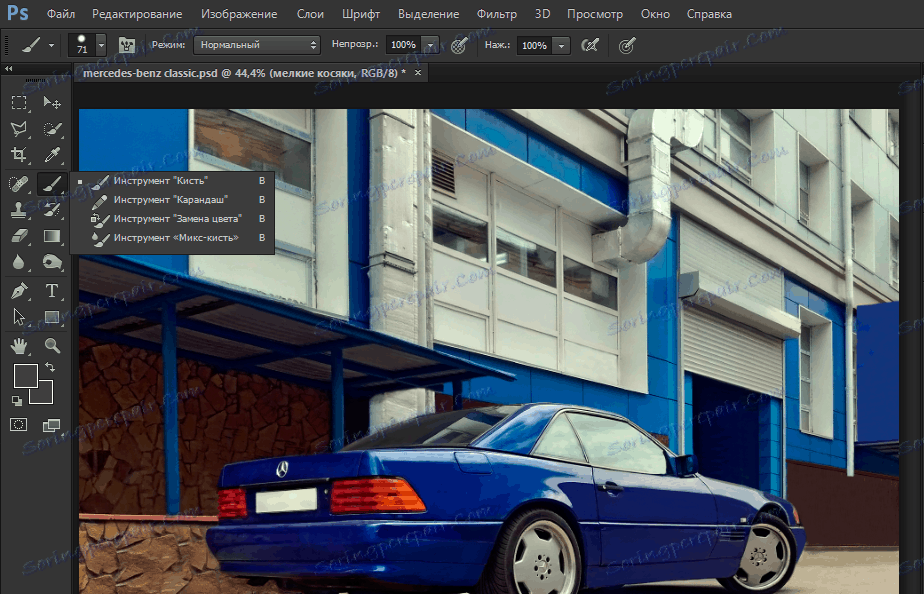
أولاً ، تجدر الإشارة إلى أن البرنامج يوفر العديد من بيئات العمل: التصوير الفوتوغرافي والرسم والطباعة ثلاثية الأبعاد والحركة - لكل واحد منهم يتم ضبط الواجهة لتوفير أقصى قدر من الراحة. مجموعة الأدوات ، للوهلة الأولى ، لا تصطدم بالخيال ، ولكن خلف كل الأيقونة تقريبًا ، توجد مجموعة كاملة من الأيقونات المماثلة. على سبيل المثال ، خلف العنصر "Dodge" ، يتم إخفاء "Dimmer" و "Sponge".
لكل أداة ، يتم عرض معلمات إضافية في السطر العلوي. بالنسبة للفرشاة ، على سبيل المثال ، يمكنك اختيار الحجم والتصلب والشكل والضغط والشفافية وسيارة صغيرة المعلمة. بالإضافة إلى ذلك ، يمكنك على "قماش" مزج الألوان مباشرة في الواقع ، والتي ، جنبا إلى جنب مع إمكانية ربط لوحة رسم ، يفتح إمكانيات لا حدود لها للفنانين.
العمل مع الطبقات
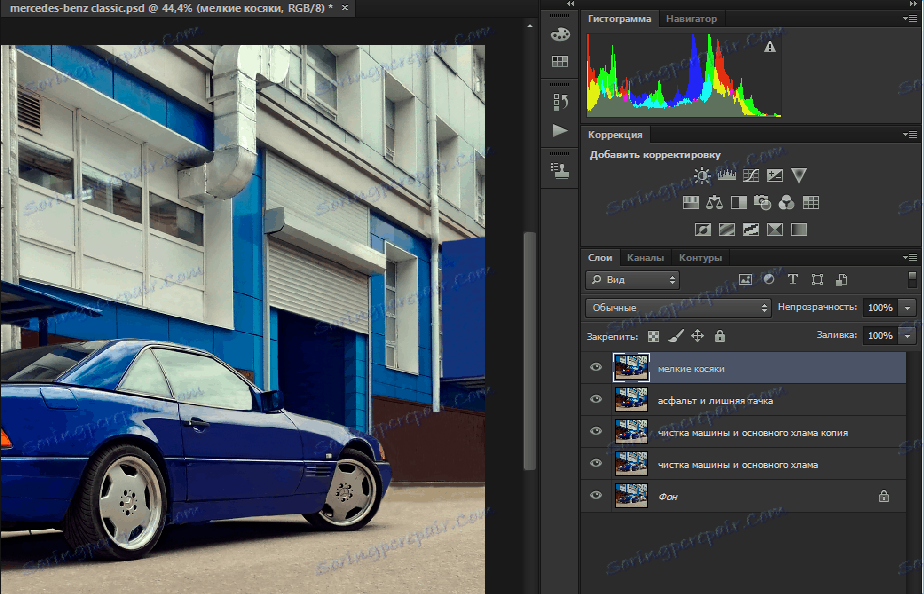
القول بأن Adobe نجح في العمل مع الطبقات لا يعني أي شيء. بالطبع ، كما هو الحال في العديد من المحررين الآخرين ، يمكنك نسخ الطبقات ، وتخصيص أسمائهم وشفافيتها ، وكذلك نوع المزج. ومع ذلك ، هناك وظائف أكثر فريدة هنا. أولا ، هذه هي طبقات القناع ، والتي يمكنك ، على سبيل المثال ، تطبيق التأثير فقط على جزء معين من الصورة. ثانيا ، أقنعة تصحيحية سريعة ، مثل السطوع والمنحنيات والتدرجات وما شابه ذلك. ثالثًا ، أنماط الطبقة: نمط ، توهج ، ظل ، تدرج ، إلخ. وأخيرًا ، هناك إمكانية لتحرير المجموعات للطبقات. سيكون هذا مفيدًا إذا كنت بحاجة إلى تطبيق نفس التأثير على عدة طبقات مشابهة.
تصحيح الصورة
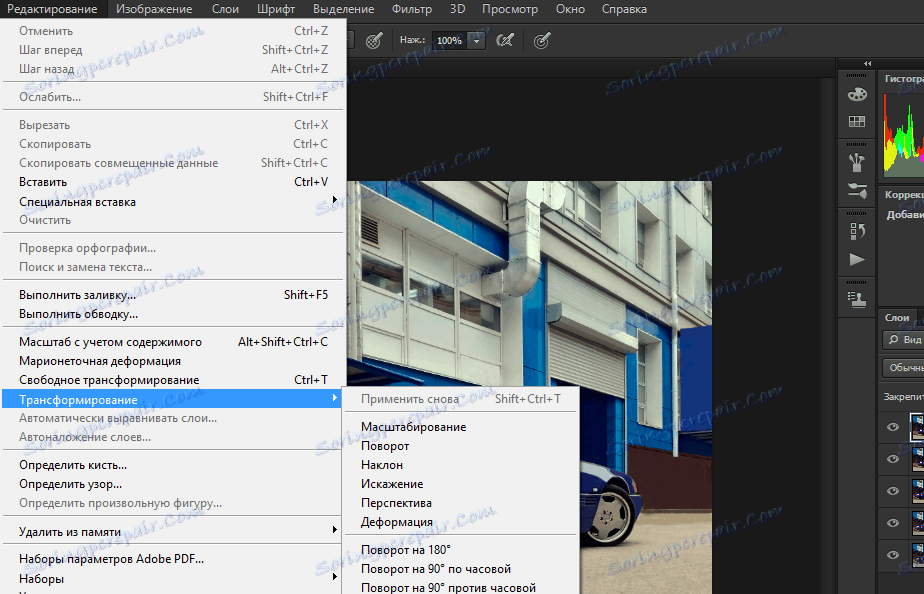
في Adobe Photoshop ، هناك فرص كثيرة لتحويل الصورة. في صورتك ، يمكنك تصحيح المنظور والإمالة والتدريج والتشويه. بطبيعة الحال ، ليس من الضروري الإشارة إلى هذه الوظائف المبتذلة على أنها تناوب وانعكاسات. استبدال الخلفية؟ وسيساعد ذلك على تحسين وظيفة "التحويل المجاني" ، والتي يمكنك من خلالها تغيير الصورة كما تريد.
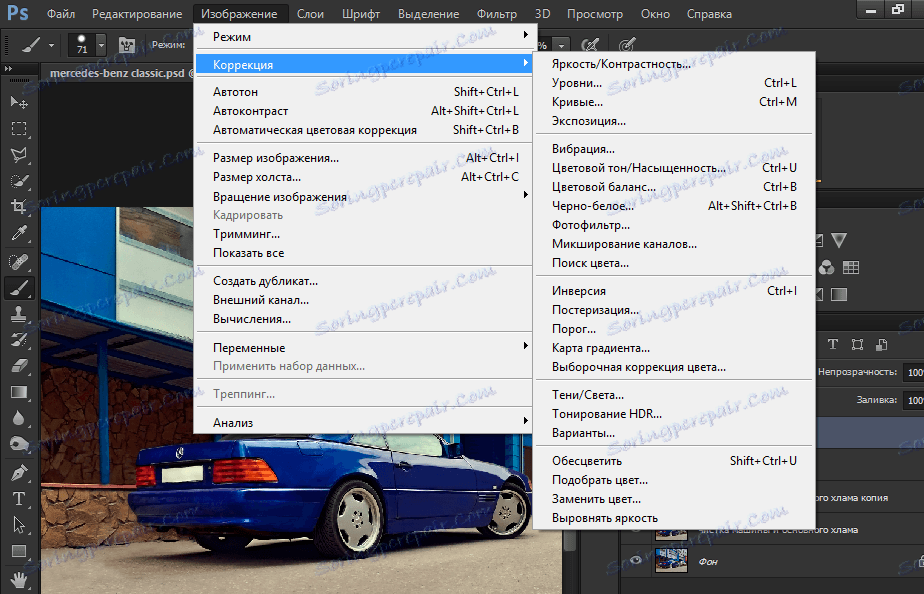
هناك الكثير من أدوات التصحيح هنا. يمكنك رؤية القائمة الكاملة للوظائف في لقطة الشاشة أعلاه. لا يمكنني إلا أن أقول إن كل عنصر من العناصر يحتوي على أقصى عدد ممكن من الإعدادات التي يمكنك من خلالها ضبط كل شيء تمامًا كما تحتاجه. كما أود أن أشير إلى أنه يتم عرض جميع التغييرات فورًا على الصورة المعدلة ، دون أي تأخير في التقديم.
تطبيق المرشحات
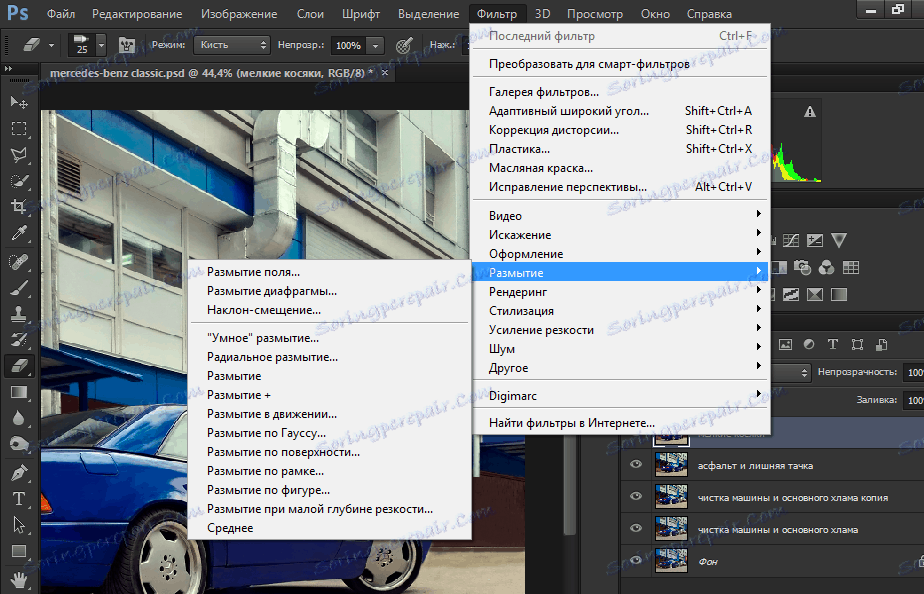
بالطبع ، في مثل عملاق مثل فوتوشوب ، لا ننسى الفلاتر المختلفة. التأطير ، الرسم بأقلام الرصاص الملونة ، الزجاج وأكثر من هذا بكثير. ولكن يمكننا أن نرى كل ذلك في المحررين الآخرين ، لذلك يجب أن تنتبه إلى هذه الوظائف المثيرة للاهتمام ، على سبيل المثال ، "تأثيرات الإضاءة". تتيح لك هذه الأداة ترتيب الإضاءة الافتراضية على صورتك. للأسف ، هذا البند متاح فقط لأولئك المحظوظين الذين تدعم بطاقة الفيديو الخاصة بهم. نفس الوضع مع العديد من الوظائف المحددة الأخرى.
العمل مع النص
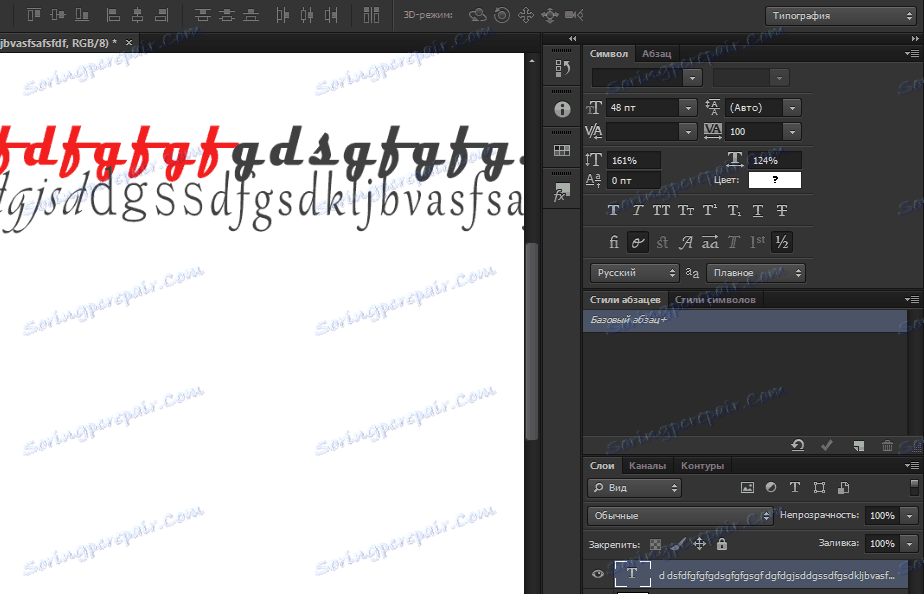
بالطبع ، مع فوتوشوب لا يعمل فقط المصورين. بفضل محرر النصوص المدمج الممتاز ، سيكون هذا البرنامج مفيدًا لمصمم UI أو الويب. هناك العديد من الخطوط للاختيار من بينها ، كل منها يمكن تغييره في نطاق واسع في العرض والارتفاع ، تعيين المسافات البادئة ، الفواصل الزمنية ، جعل الخط مائلًا ، عريضًا أو متقطعًا. بالطبع ، يمكنك تغيير لون النص أو إضافة ظل.
العمل مع النماذج ثلاثية الأبعاد
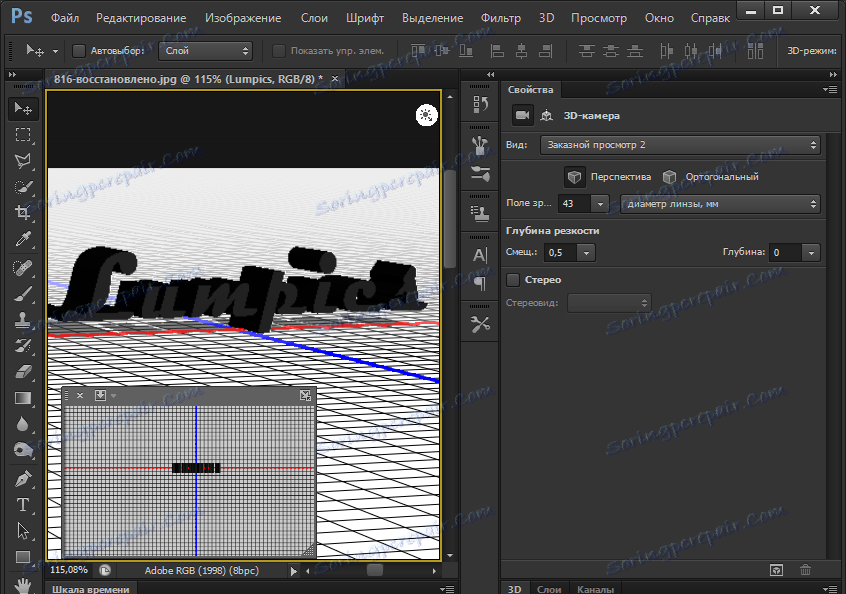
نفس النص ، الذي تحدثنا عنه في الفقرة السابقة ، يمكن تحويله إلى كائن ثلاثي الأبعاد بلمسة زر واحدة. لا يمكنك استدعاء البرنامج ثلاثي الأبعاد كامل محرر ، ولكن مع كائنات بسيطة نسبيا سوف تعامل. الفرص ، بالمناسبة ، الكثير: تغيير الألوان ، وإضافة القوام ، وإدخال خلفية من ملف ، وخلق ظل ، وترتيب مصادر الإضاءة الافتراضية وبعض الوظائف الأخرى.
حفظ تلقائي
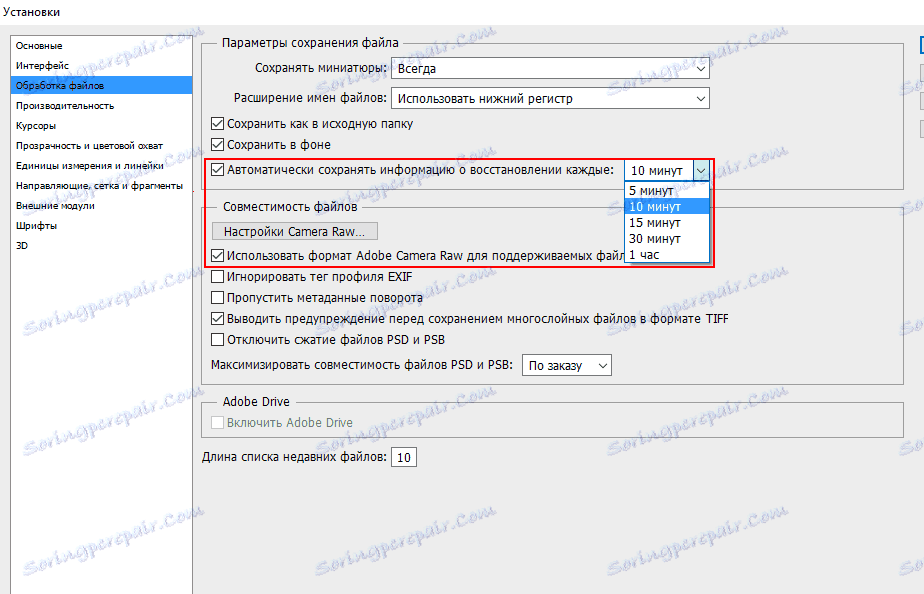
عملت طويلة لجلب الصورة إلى الكمال وإيقاف تشغيل الضوء فجأة؟ لا يهم. تعلم Adobe Photoshop ، في صيغته الأخيرة ، كيفية حفظ التغييرات في الملف في فترات زمنية محددة. بشكل افتراضي ، تكون هذه القيمة 10 دقائق ، ولكن يمكنك تعيين النطاق يدويًا من 5 إلى 60 دقيقة.
مزايا البرنامج
• فرص هائلة
• واجهة قابلة للتخصيص
• عدد كبير من مواقع التدريب والدورات
مساوئ البرنامج
• فترة تجريبية مجانية لمدة 30 يومًا
• صعوبة للمبتدئين
استنتاج
لذا ، فإن Adobe Photoshop ليس عبثًا محرر الرسومات الأكثر شعبية. بالطبع ، سيكون من الصعب للغاية على الوافد الجديد أن يفهم ، ولكن بعد مرور بعض الوقت بمساعدة هذه الأداة ، يمكنك إنشاء روائع حقيقية للرسم.